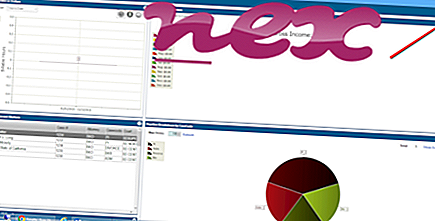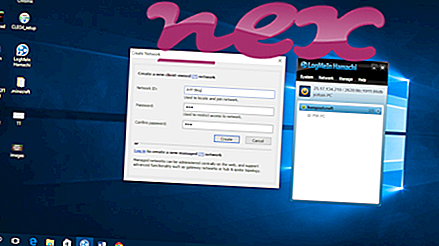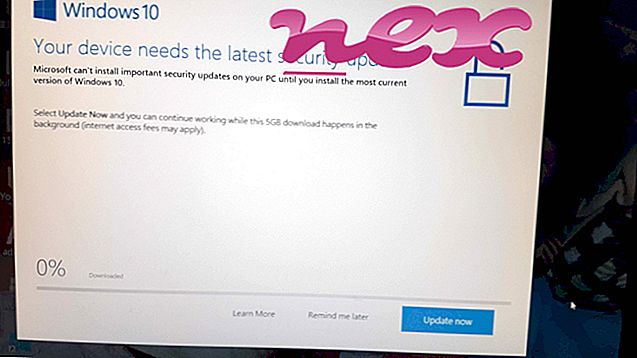Het proces dat KeyDownload wordt genoemd, behoort tot de software KeyDownload van KeyDownload.
Beschrijving: KeyDownload.dll is niet essentieel voor het Windows-besturingssysteem en veroorzaakt relatief weinig problemen. KeyDownload.dll bevindt zich in een submap van "C: \ Program Files (x86)" - meestal C: \ Program Files (x86) \ KeyDownload-Addon \ . De bestandsgrootte op Windows 10/8/7 / XP is 168.960 bytes.
Dit DLL-bestand is een Browser Helper Object (BHO) dat automatisch wordt uitgevoerd wanneer u uw webbrowser start. BHO's worden niet gestopt door persoonlijke firewalls, omdat ze door de firewall worden geïdentificeerd als onderdeel van de browser zelf. BHO's worden vaak gebruikt door adware en spyware. ID's die door deze BHO worden gebruikt, omvatten C1EA4179-A319-4c6a-A3E5-67FF3592A12E. Het programma is niet zichtbaar. Het bestand kan webbrowsers volgen. Het bestand KeyDownload.dll is geen Windows-systeembestand. Daarom is de technische veiligheidsbeoordeling 54% gevaarlijk .
Deze variant verwijderen: als u problemen hebt met KeyDownload.dll, kunt u de software KeyDownload verwijderen met behulp van de functie Een programma verwijderen van Windows Configuratiescherm (Windows: Start, Instellingen, Configuratiescherm, Een programma verwijderen) of neem contact op met www.keydownload. com Klantenservice.
Belangrijk: sommige malware camoufleert zichzelf als KeyDownload.dll, met name in de map C: \ Windows of C: \ Windows \ System32. Daarom moet u het KeyDownload.dll-proces op uw pc controleren om te zien of het een bedreiging is. Als KeyDownload de zoekmachine en startpagina van uw browser heeft gewijzigd, kunt u de standaardinstellingen van uw browser als volgt herstellen:
Reset standaard browserinstellingen voor Internet Explorer-- Druk in Internet Explorer op de toetscombinatie Alt + X om het menu Extra te openen.
- Klik op Internetopties .
- Klik op het tabblad Geavanceerd .
- Klik op de knop Reset ...
- Schakel de optie Persoonlijke instellingen verwijderen in.
- Kopieer chrome: // settings / resetProfileSettings naar de adresbalk van uw Chrome-browser.
- Klik op Reset .
- Kopiëren over: ondersteuning in de adresbalk van uw Firefox-browser.
- Klik op Firefox vernieuwen .
De volgende programma's zijn ook nuttig gebleken voor een diepere analyse: Een Security Task Manager onderzoekt het actieve KeyDownload-proces op uw computer en vertelt u duidelijk wat het doet. De bekende anti-malware tool B van Malwarebytes vertelt je of de KeyDownload.dll op je computer irritante advertenties weergeeft, die het proces vertragen. Dit type ongewenste adware-programma wordt door sommige antivirussoftware niet als een virus beschouwd en is daarom niet gemarkeerd voor opruimen.
Een schone en opgeruimde computer is de eerste vereiste om pc-problemen te voorkomen. Dit betekent het uitvoeren van een scan op malware, het opruimen van uw harde schijf met 1 cleanmgr en 2 sfc / scannow, 3 programma's verwijderen die u niet langer nodig hebt, controleren op Autostart-programma's (met behulp van 4 msconfig) en het inschakelen van 5 Automatische update van Windows. Vergeet niet om periodieke back-ups te maken, of op zijn minst herstelpunten in te stellen.
Mocht u een echt probleem ervaren, probeer dan het laatste wat u deed of het laatste dat u installeerde voordat het probleem voor de eerste keer verscheen terug te halen. Gebruik de opdracht 6 resmon om de processen te identificeren die uw probleem veroorzaken. Zelfs voor ernstige problemen, in plaats van Windows opnieuw te installeren, kunt u uw installatie beter repareren of, voor Windows 8 en latere versies, de opdracht 7 DISM.exe / Online / Cleanup-image / Restorehealth uitvoeren. Hiermee kunt u het besturingssysteem repareren zonder gegevens te verliezen.
synodrservicex64.exe rtvosd.exe launchpad.exe KeyDownload.dll dmio.sys bi_runonce.exe pzservice.exe prxtbdivx.dll box lokaal com service.exe wusa.exe 8hbar.dll